 Définir les options d’affichage 3D des rideaux
Définir les options d’affichage 3D des rideaux
Sélectionnez une texture ou couleur pour le rideau, la frise ou le rideau sur pied dans les vues 3D. Un rideau peut également être conçu pour ressembler à de la tulle. Vous pouvez définir une alternance de couleurs pour les rideaux sur pied. Vectorworks Spotlight inclut toute une série de textures standard. Vous pouvez également créer vos propres textures (voir Créer des textures). Les préférences définies ici écrasent celles attribuées à la classe, si le rideau a été placé dans une classe. Une boîte de dialogue s’ouvre s’il y a un conflit.
Les options 3D pour les styles de rideau cintré sont contrôlés en tant que groupe. Si les Options 3D sont définies d’après le style, vous ne pouvez pas accéder à la boîte de dialogue et les préférences ne peuvent pas être modifiées pour les exemplaires individuels. Si les Options 3D sont définies pour l’exemplaire, vous pouvez modifier toutes les préférences.
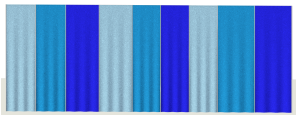
Pour définir les options d’affichage 3D :
Sélectionnez un rideau, une frise ou un rideau sur pied. Dans la palette Info Objet, cliquez sur Options 3D. La boîte de dialogue « Options 3D » s’ouvre.
Cliquez pour afficher/masquer les paramètres.Cliquez pour afficher/masquer les paramètres.
|
Paramètre |
Description |
|
Ligne de rideau avant/arrière (ligne de rideau arrière disponible pour les doubles rideaux sur pied) |
|
|
Options 3D du rideau |
Sélectionnez le type d’affichage pour les rideaux : Opaque : Sélectionnez cette option pour utiliser une couleur unie. Tulle : Sélectionnez cette option pour utiliser une couleur partiellement transparente. Sur mesure : Sélectionnez cette option pour utiliser une texture 2D ou 3D. Multicolore : Sélectionnez cette option pour afficher chaque drapé du rideau sur pied avec une couleur différente. |
|
Couleur |
|
|
Choisissez la couleur |
Spécifiez la couleur du rideau cintré dans les vues 3D. Cliquez sur la liste pour sélectionner la couleur. |
|
Sur mesure |
|
|
Texture |
Cliquez pour ouvrir le Sélecteur de ressources. Double-cliquez sur une ressource pour la sélectionner. |
|
Réglages de la texture |
Si la texture sélectionnée n’a pas les dimensions ou la position souhaitées dans l’aperçu, ajustez son échelle ou sa position. |
|
Échelle |
Augmentez ou diminuez l’échelle de la texture. Une valeur de 100 fait correspondre la largeur de la texture à la largeur du rideau. |
|
Décalage horizontal/vertical |
Saisissez le décalage horizontal ou vertical de la texture. |
|
Inverser la texture |
Cochez cette option pour inverser la texture. |
|
Répéter la texture |
Cochez cette option pour répèter la texture. |
|
Aperçu |
Vous voyez apparaître ici la texture sélectionnée pour le rideau. |
|
Multicolore (rideau sur pied uniquement) |
|
|
Propriétés multi-couleurs |
Cette liste reprend les couleurs, dans l’ordre, pour les drapés du rideau sur pieds. Pour modifier l’ordre des couleurs, cliquez sur la colonne # et faites glisser la couleur à un nouvel emplacement dans la liste. |
|
Couleur du panneau |
Vous voyez ici la couleur du drapé sélectionné. Cliquez sur la liste pour sélectionner la couleur. |
|
Nom de la couleur |
Saisissez un nom pour la couleur définie. |
|
Ajouter couleur |
Cliquez pour ajouter la Couleur du panneau aux Propriétés multi-couleurs pour les inclure dans la liste des couleurs. Si une couleur a été modifiée, remplace la couleur modifiée dans la liste. |
|
Supprimer couleur |
Cliquez pour supprimer la couleur sélectionnée dans la liste Propriétés multi-couleurs. |
|
Quincaillerie |
|
|
Rideaux et frises |
Sélectionnez les couleurs pour les supports du rideau ou de la frise ou sélectionnez Texture sur mesure pour sélectionner une texture dans le Sélecteur de ressources. |
|
Rideau sur pieds |
Sélectionnez les couleurs pour l’embase et le montant du rideau sur pieds ou sélectionnez Texture sur mesure pour sélectionner une texture dans le Sélecteur de ressources. |

Vous n'avez pas trouvé ce que vous cherchiez ? Posez votre question à notre assistant virtuel, Dex ![]() !
!